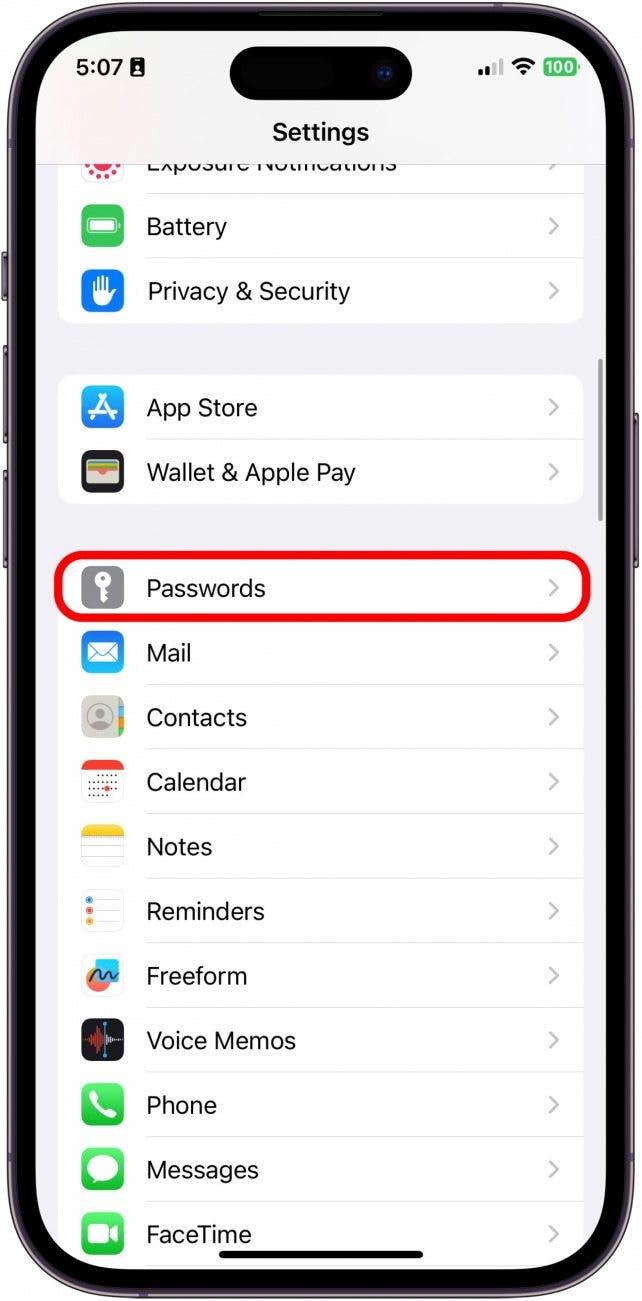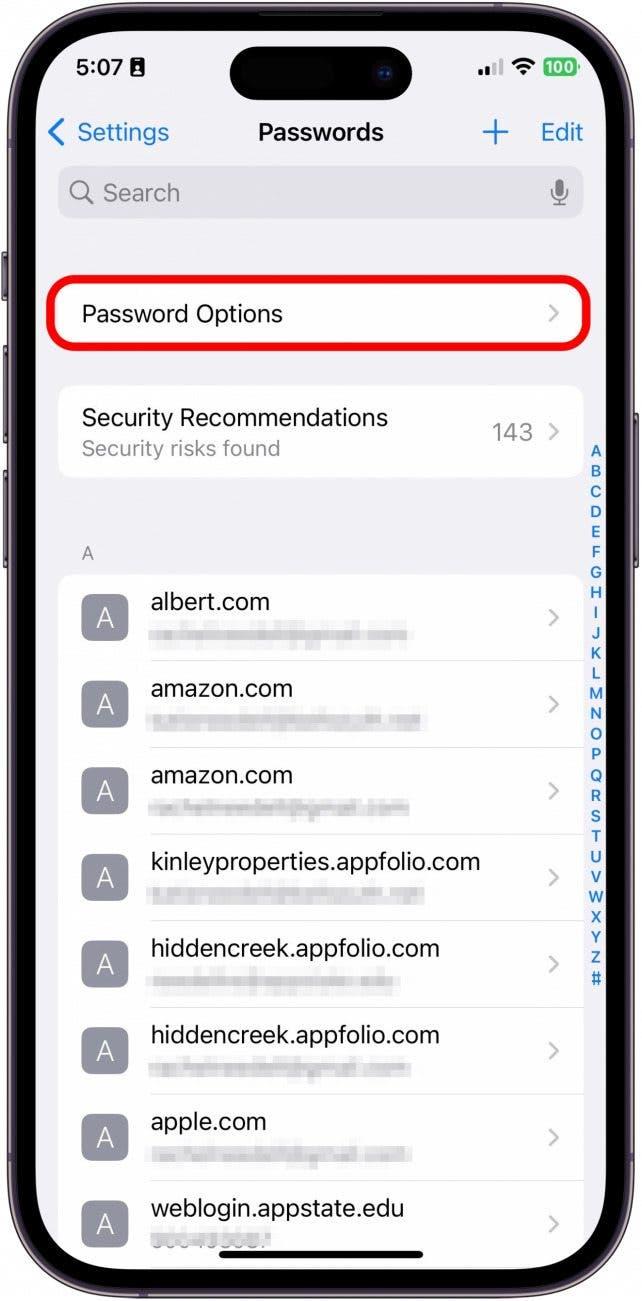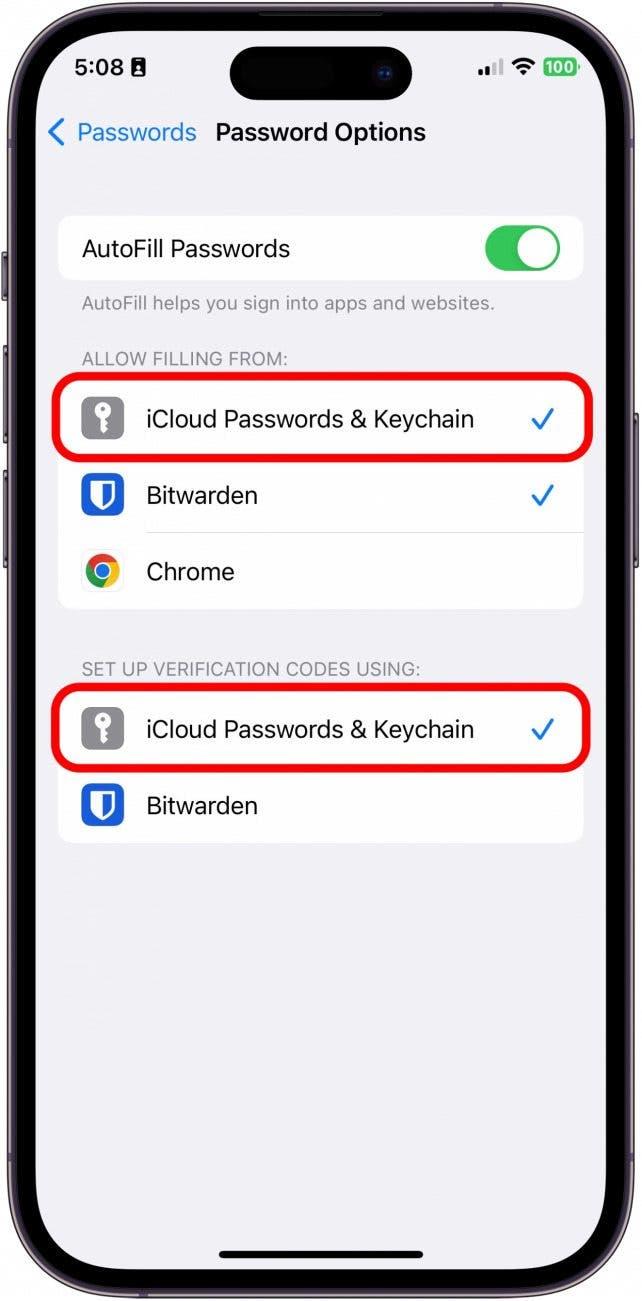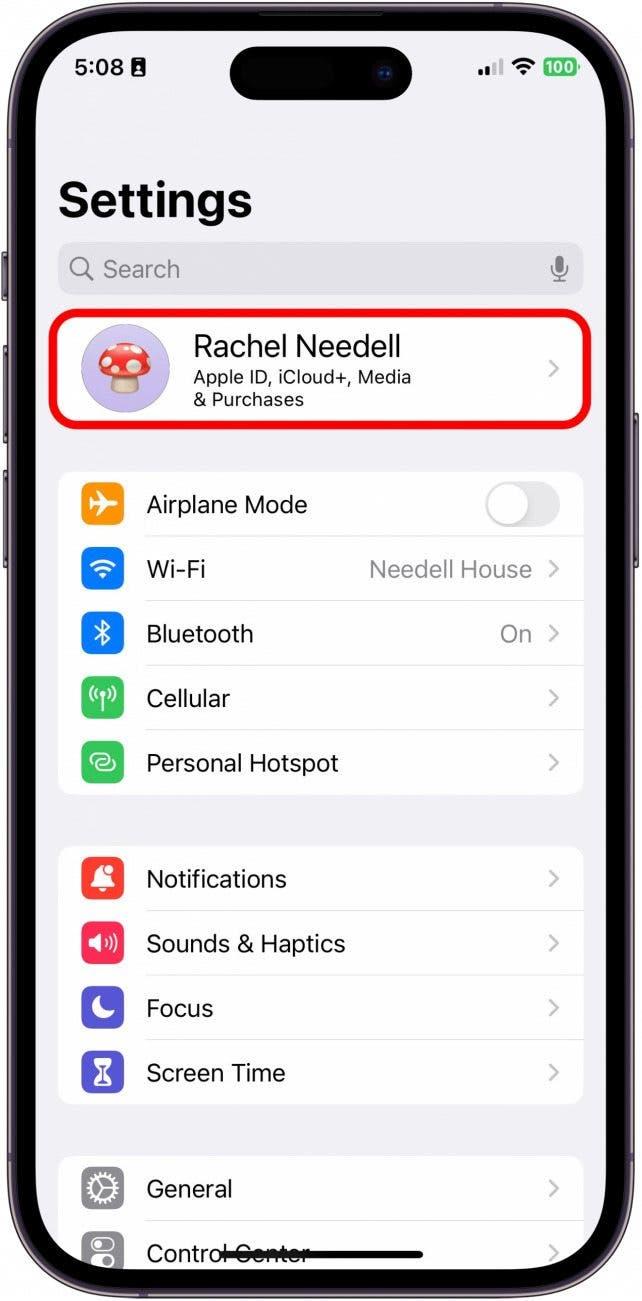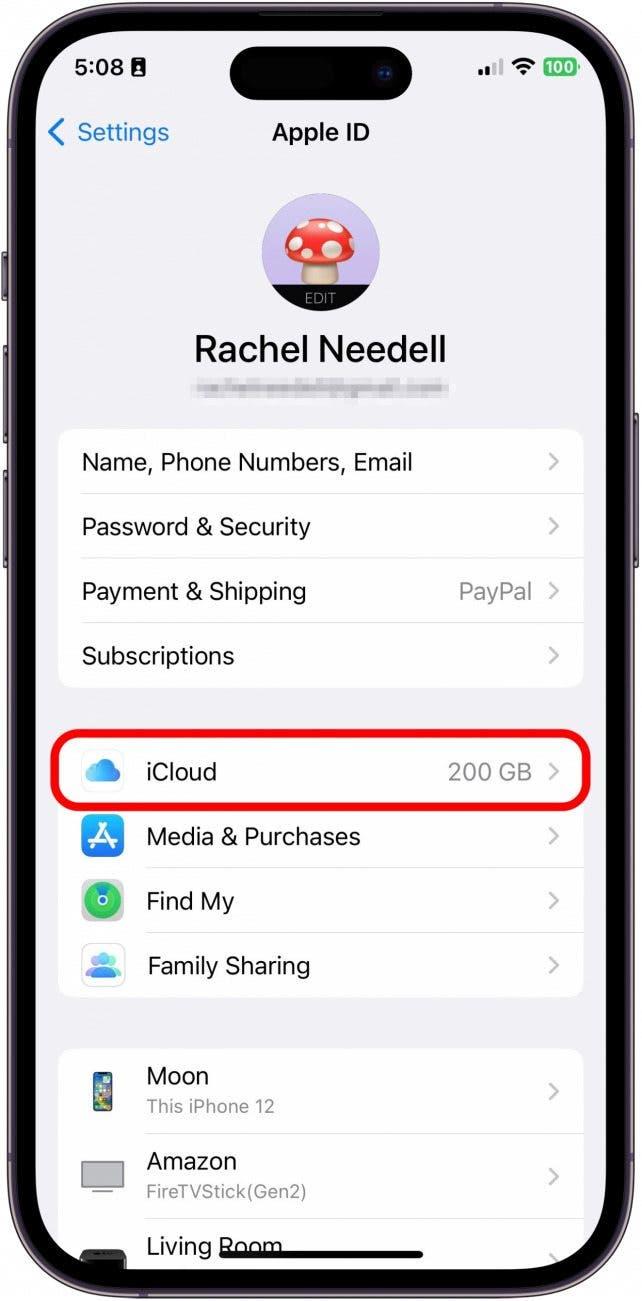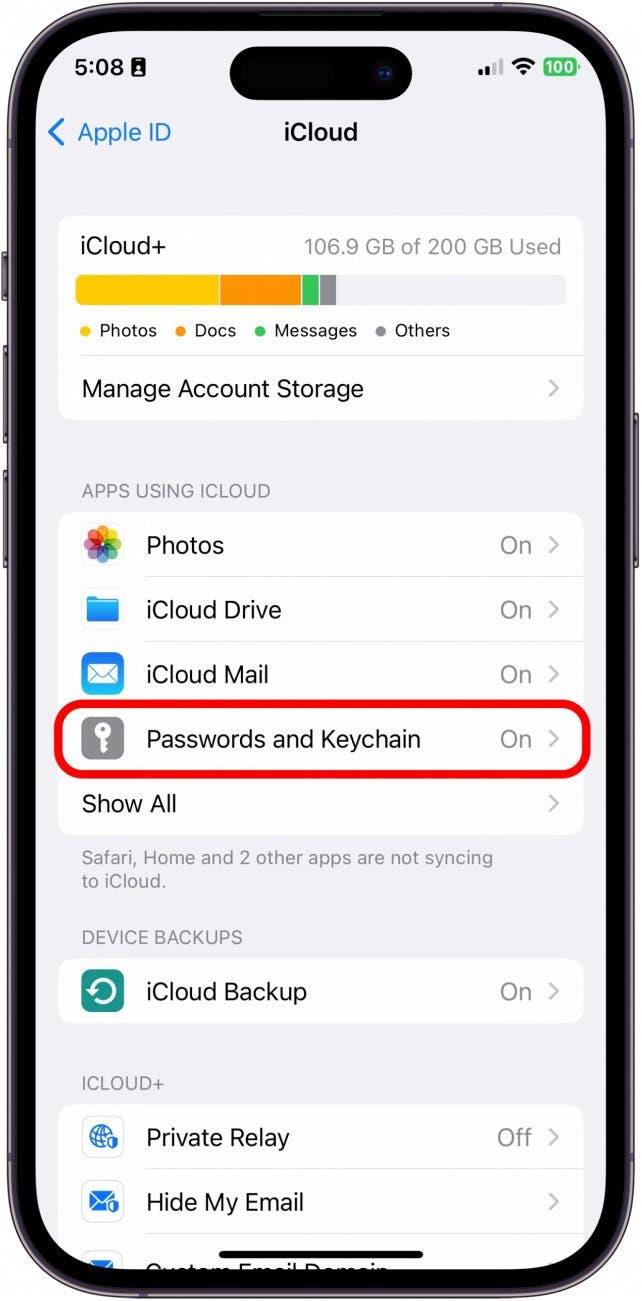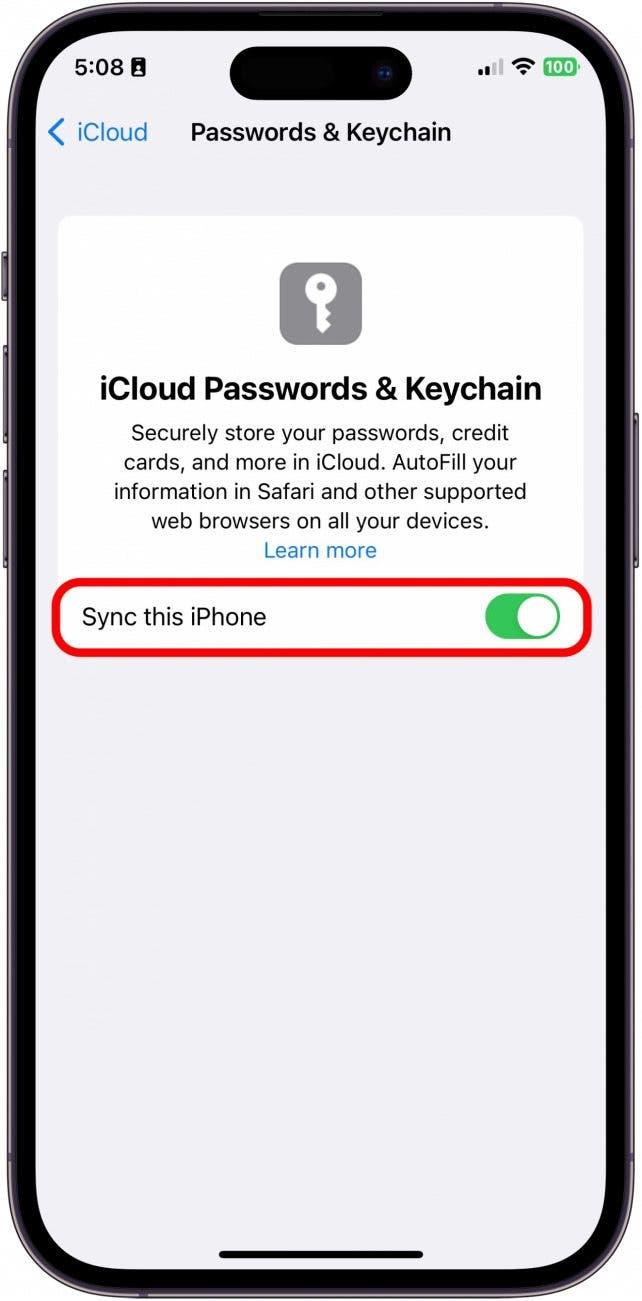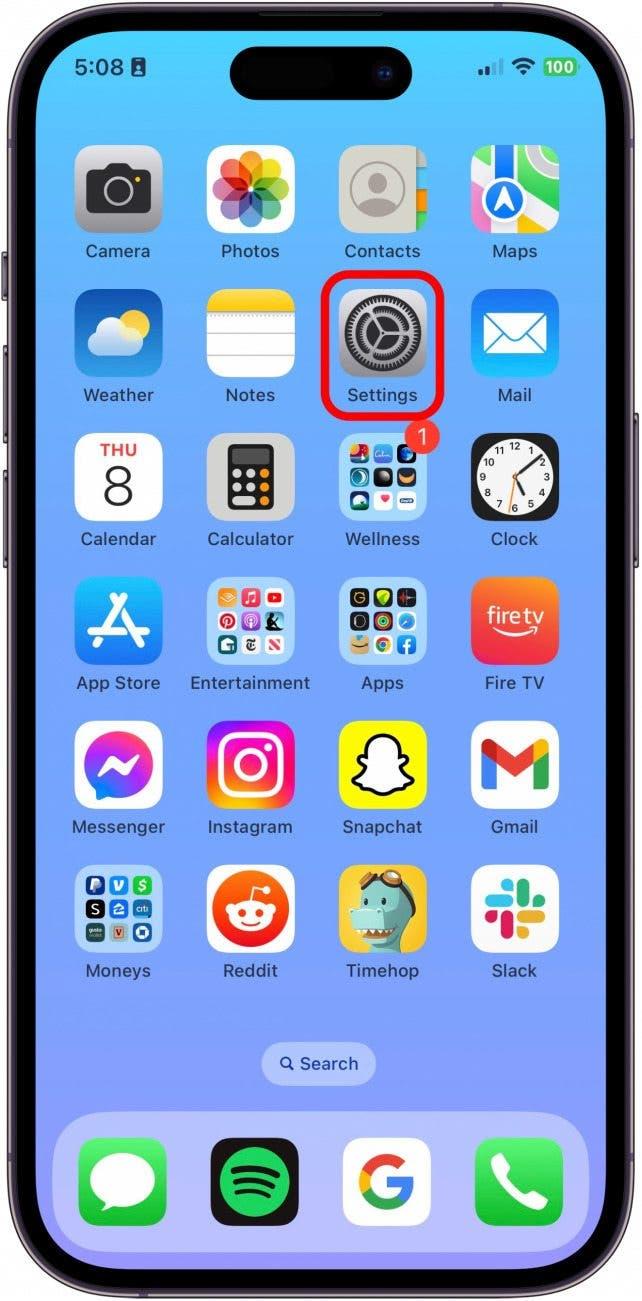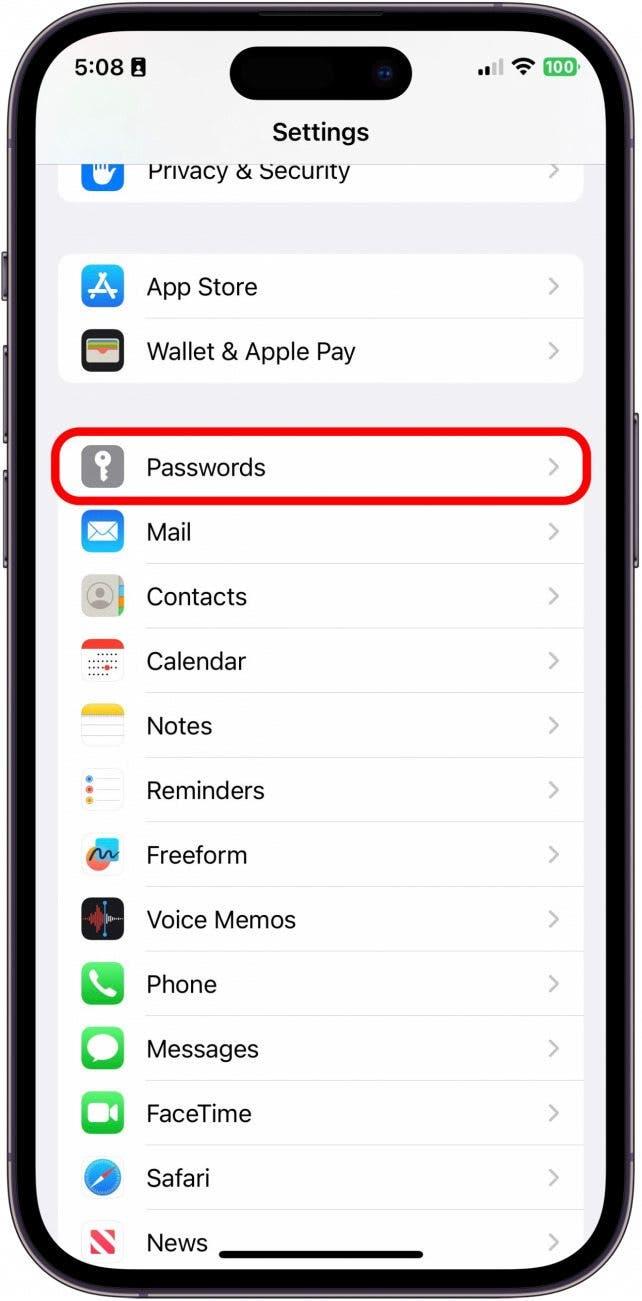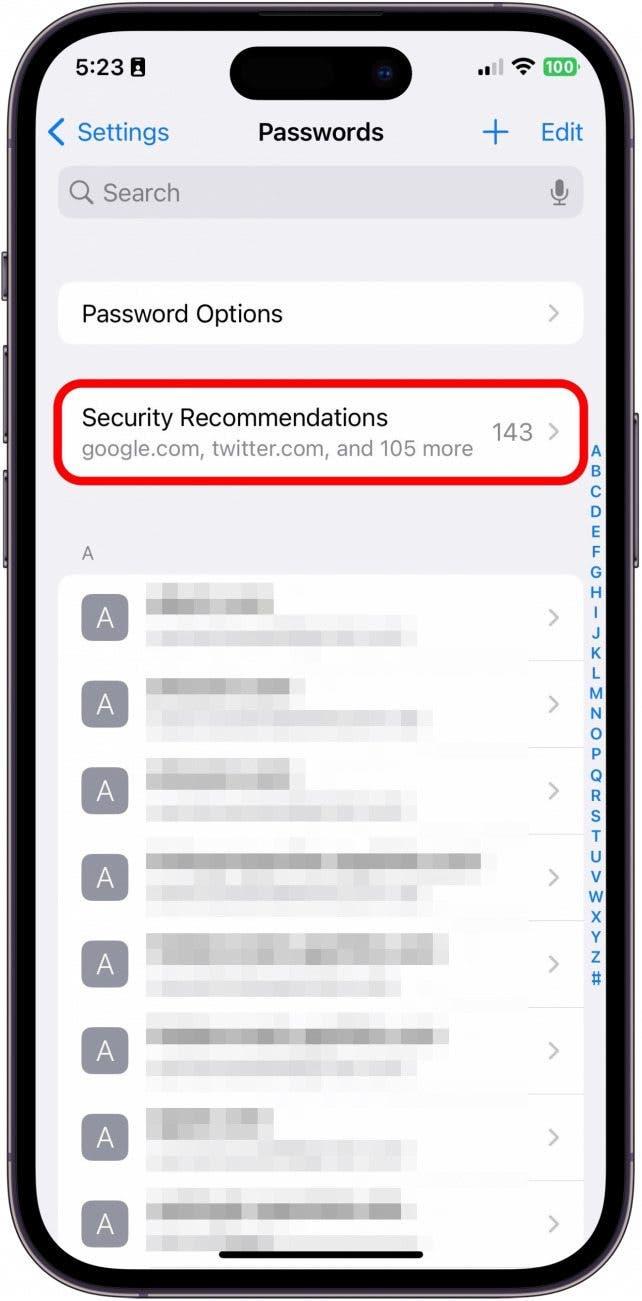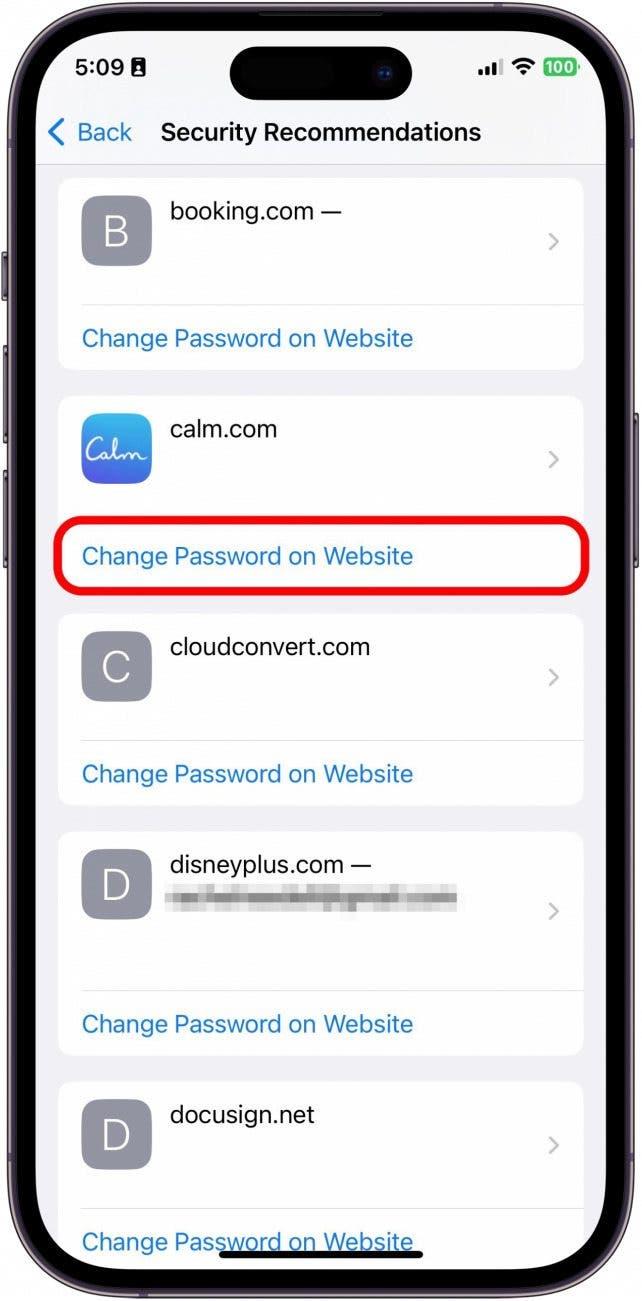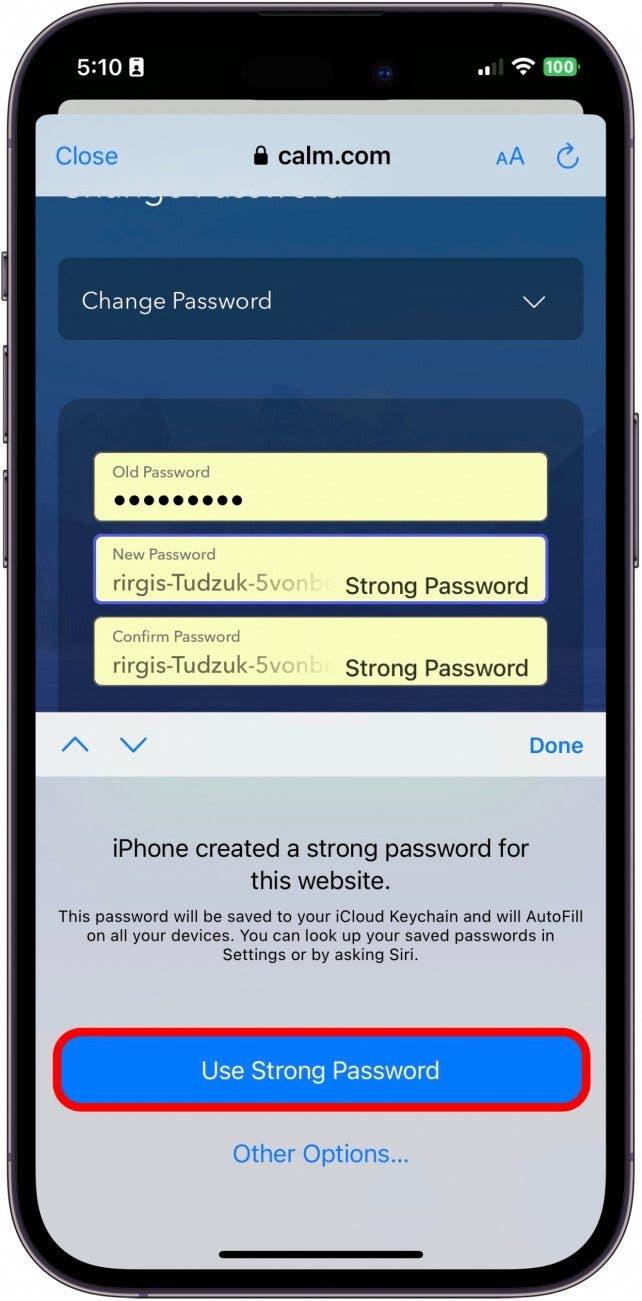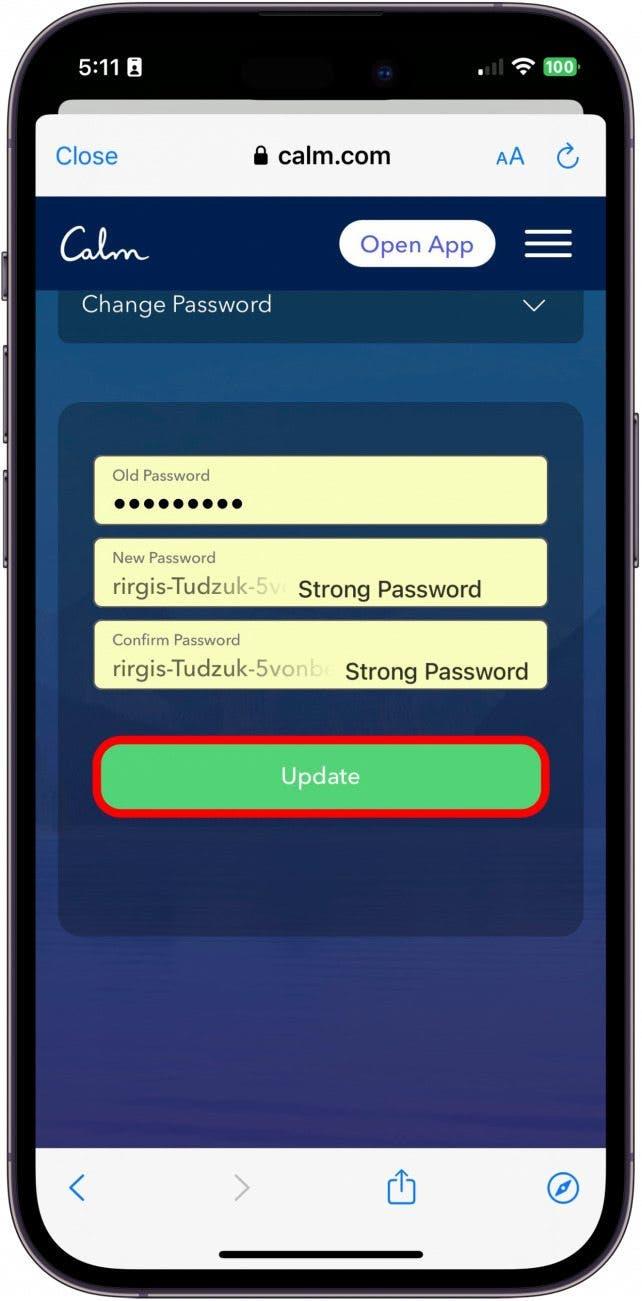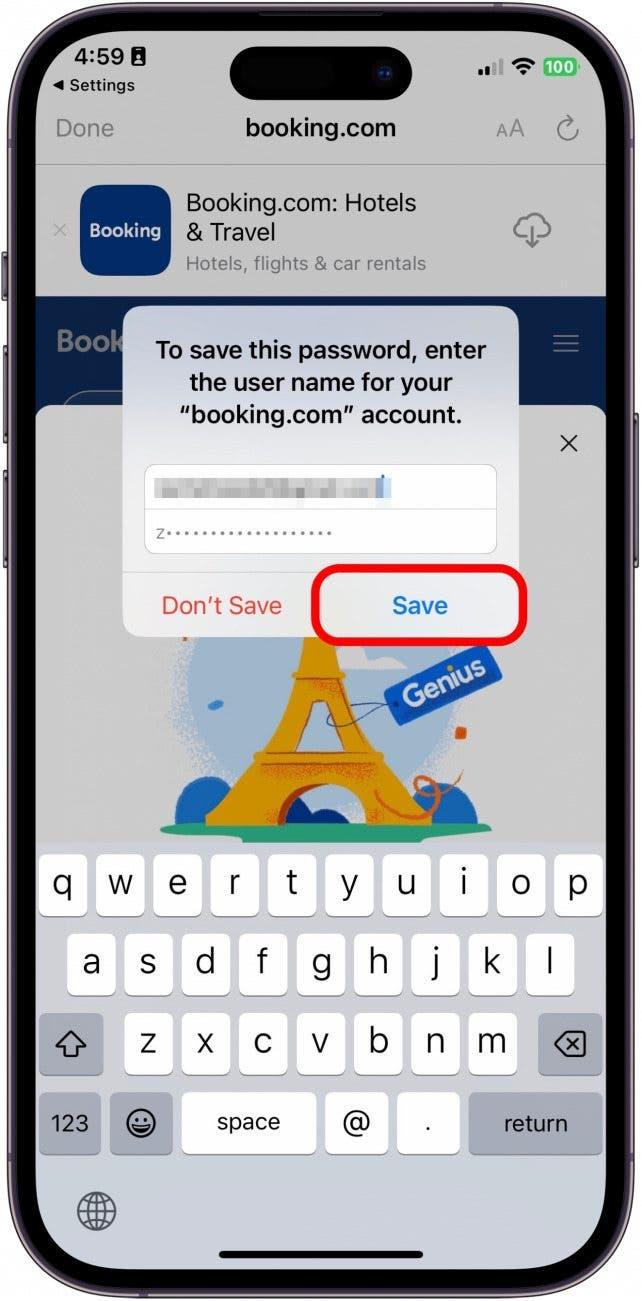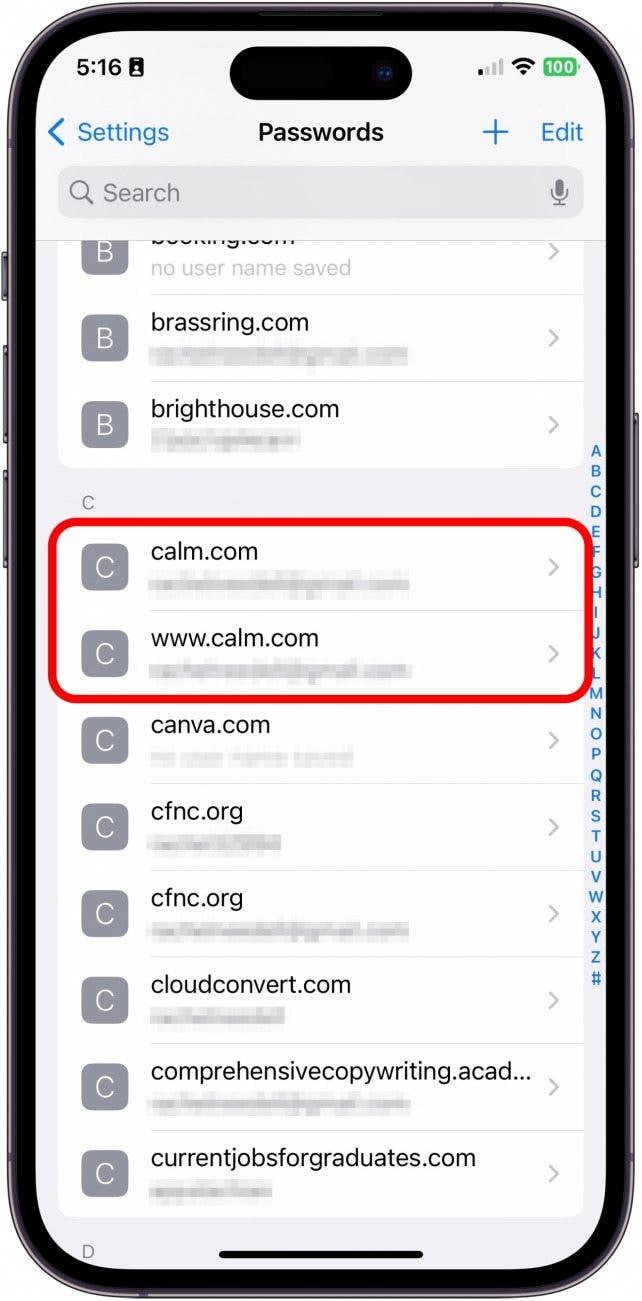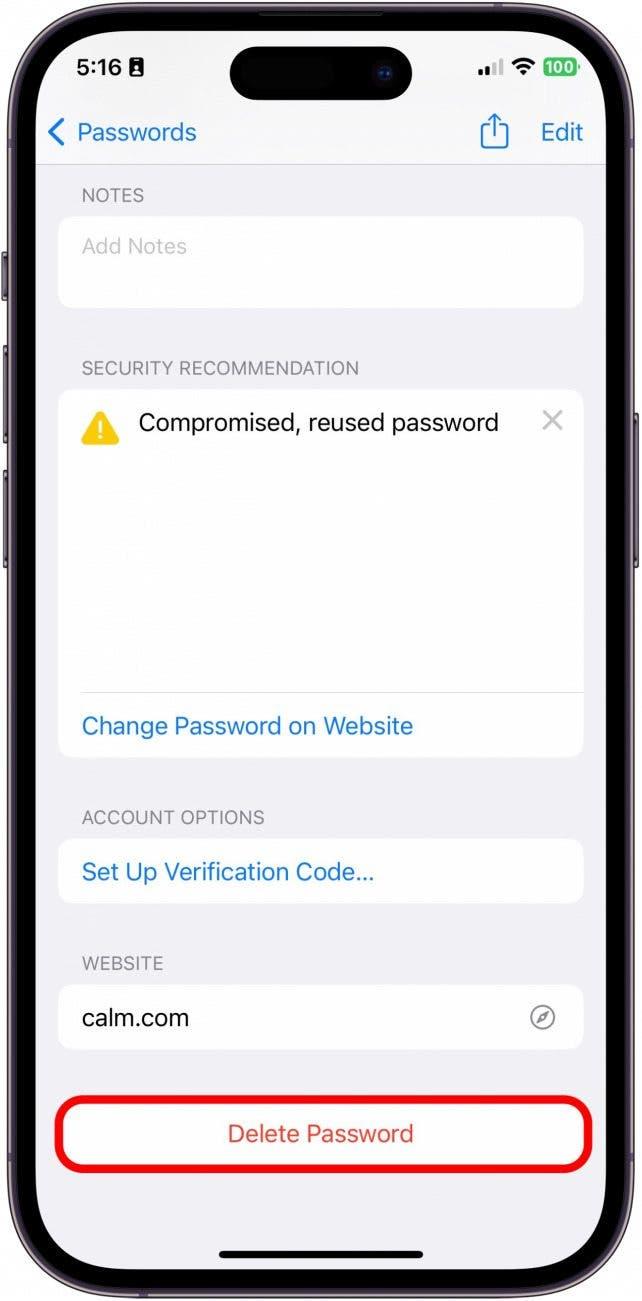On tärkeää varmistaa, että kaikkien tiliesi salasanat ovat vahvoja eivätkä helposti arvattavia. Mutta monimutkaisia salasanoja, joita on vaikea arvata, on myös vaikea muistaa. Siksi rakastan iCloud Keychain -ominaisuutta, jonka avulla voit tallentaa tallennetut salasanasi. Tiesitkö, että iCloud-avaimenperän avulla voit myös luoda monimutkaisia salasanoja puolestasi? Näytän sinulle, miten voit käyttää Keychainia vahvojen salasanojen luomiseen ja miten voit tallentaa nämä salasanat iPhoneen.
Miksi rakastat tätä vinkkiä
- Opi käyttämään Applen iCloud-avaimenperää vahvojen salasanojen automaattiseen generointiin, joka takaa yksityisyytesi ja turvallisuutesi.
- Päivitä nykyiset salasanasi iCloud-avaimenperän vahvan salasanageneraattorin avulla.
- Opi sitten tallentamaan uudet vahvat salasanasi Keychainiin.
Asetusten päivittäminen salasanan automaattista luomista varten
Tämä vinkki toimii millä tahansa laitteella, jossa on iOS 16 tai uudempi/iPadOS 16 tai uudempi.
Ennen kuin yrität luoda vahvan salasanan, sinun on noudatettava alla olevia ohjeita varmistaaksesi, että oikeat asetukset on otettu käyttöön, jotta ominaisuus toimii oikein. Jos pidät vinkkejä Applen laitteiden käytöstä, muista tilata ilmainen Päivän vinkki!
- Avaa iPhonessa Asetukset.
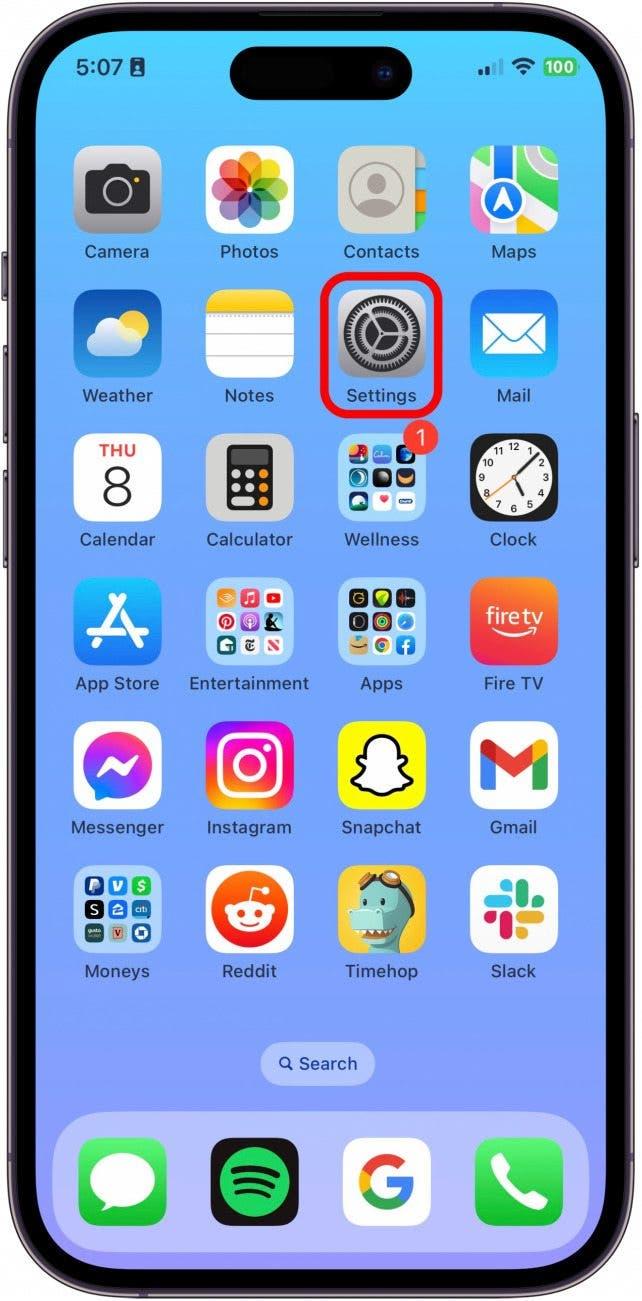
- Napauta kohtaa Salasanat.

- Napauta Password Options (Salasana-asetukset).

- Varmista, että iCloud Passwords & Keychain on valittuna molemmissa kohdissa, Allow Filling From ja Set Up Verification Codes Using.

- Mene seuraavaksi takaisin Asetuksiin ja napauta Apple ID:täsi.

- Napauta iCloud.

- Napauta Passwords &; Keychain.

- Vaihda Synkronoi tämä iPhone päälle. Se on vihreä, kun se on käytössä.

Vahvan salasanan luominen iPhonessa
Nyt kun olet ottanut käyttöön oikean asetuksen vahvan salasanan luomiseksi, näytän, miten voit päivittää nykyiset salasanat uudella vahvemmalla salasanalla. Näin se toimii:
- Avaa iPhonessa Asetukset.

- Napauta kohtaa Salasanat.

- Jos sinulla on Turvallisuussuosituksia, suosittelen valitsemaan vaihdettavan salasanan tästä luettelosta. Muussa tapauksessa valitse tili, jonka haluat päivittää.

- Napauta Vaihda salasana verkkosivustolla. Sinun on kirjauduttava sisään vanhalla käyttäjätunnuksellasi ja salasanallasi, mutta tiedot tallentuvat puhelimeesi. Voit ehkä vaihtaa salasanasi verkkosivustolla tai saada sähköpostitse linkin salasanasi muokkaamiseen. Seuraa ohjeita, kunnes pääset paikkaan, jossa voit päivittää salasanan.

- Kun olet siirtynyt verkkosivuston tilitietoihin, napauta Uusi salasana -kenttää. Vahva salasana luodaan automaattisesti. Napauta Käytä vahvaa salasanaa.

- Päivitä salasana sitten verkkosivustolla napauttamalla Päivitä tai Tallenna salasana verkossa.

- Joskus näyttöön tulee automaattisesti kehote, jossa kysytään, haluatko päivittää tallennetun salasanan Keychainiin. Napauta Tallenna.

- Jos kehote ei tule automaattisesti näkyviin, siirry takaisin kohtaan Salasanat siihen sovellukseen, jonka kirjautumistiedot juuri muutit. Näet todennäköisesti kaksi merkintää samasta sovelluksesta tai verkkosivustosta.

- Napauta Poista salasana. Voit kertoa, kumpi on vanha salasana, kun paljastat salasanan napauttamalla sitä.

Näin luot vahvat salasanat automaattisesti ja päivität ne avainnipussa. Vaikka prosessi voi olla hieman pelottava, varsinkin jos olet kuten minä ja sinulla on joitakin tietoturvariskejä, jotka sinun on korjattava, on tärkeää pitää kaikki tietosi turvassa teknologian aikakaudella.